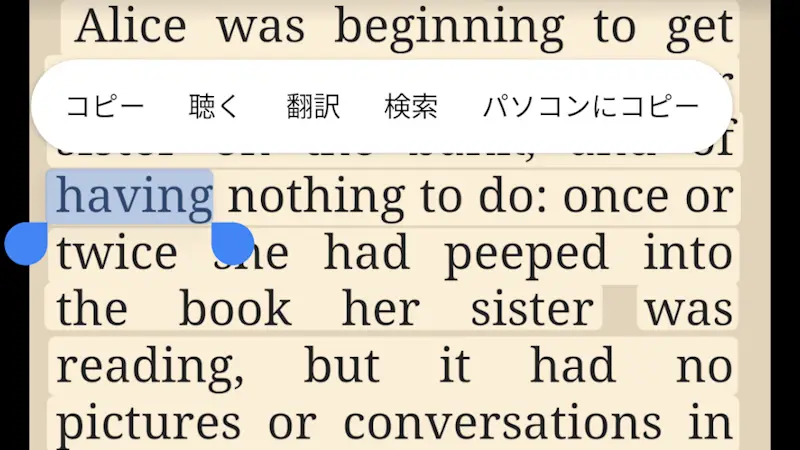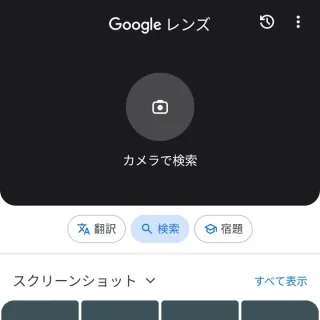アプリやWebサイトによっては表示されている文字が「選択できない」と言う場合があり、選択できないと「コピーできない」と言うことになりますが、Androidスマートフォンでは【Googleレンズ】や【マルチタスク】の機能を使ってコピー&ペーストすることができます。
コピー&ペーストするには?
コピー&ペーストは一般的に「選択する」「コピーする」「ペーストする(貼り付ける)」と言った操作が必要です。
このため、最初に「選択する」と言う操作をする必要がありますが、アプリなどによっては操作が想定されていないのか「選択できない」と言う場合が少なからずあります。
選択できないとコピーできませんが、Androidスマートフォンでは[画像の文字をコピー&ペーストする機能]や[マルチタスク機能]を使うことで、選択した上でコピー&ペーストすることができます。
「スクショ」でコピペするやり方
- 対象のスクリーンショットを撮ります。
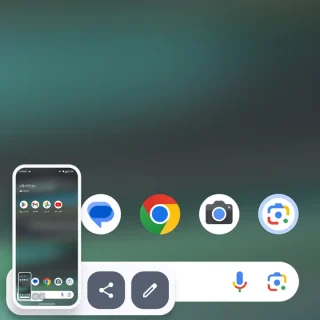
- Googleレンズの[検索]より【対象のスクリーンショット】をタップします。
アプリがプリインストールされていない場合はGoogle Playよりダウンロード&インストールできます。
https://play.google.com/store/apps/details?id=com.google.ar.lens
- 認識されたテキストをコピーします。
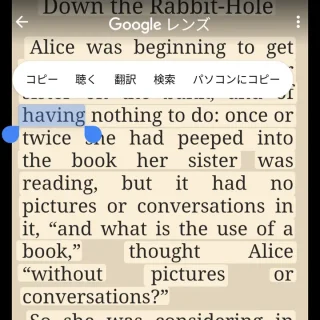
スクリーンショットからコピー&ペーストするやり方は以上です。
「マルチタスク機能」でコピペするやり方
- 画面下の[ナビゲーションバー]より【マルチタスク画面】を表示します。
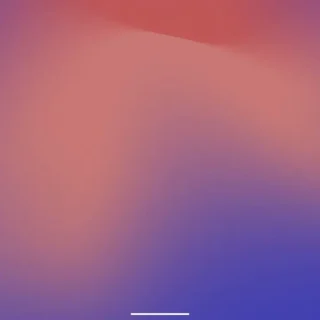
- マルチタスク画面よりテキストをコピーします。
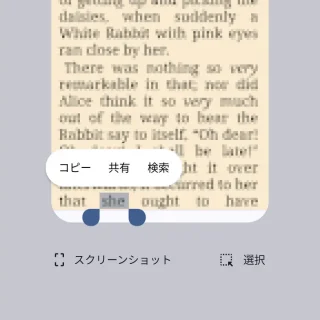
「マルチタスク機能」でコピペするやり方は以上です。